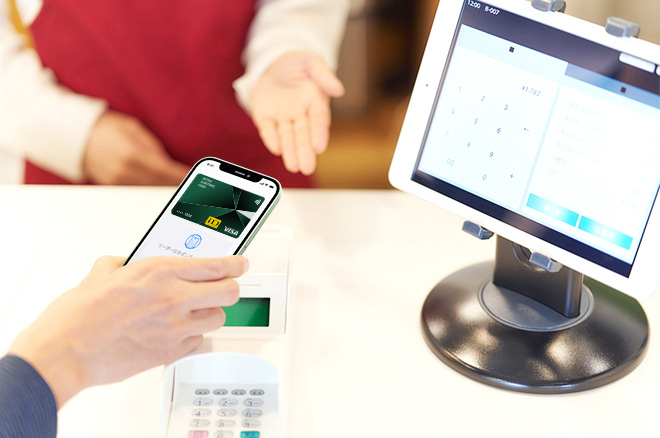
Apple Pay(アップルペイ)とは?登録できるカードや設定方法を解説
2025.07.17
Apple Pay(アップルペイ)とは?登録できるカードや設定方法を解説
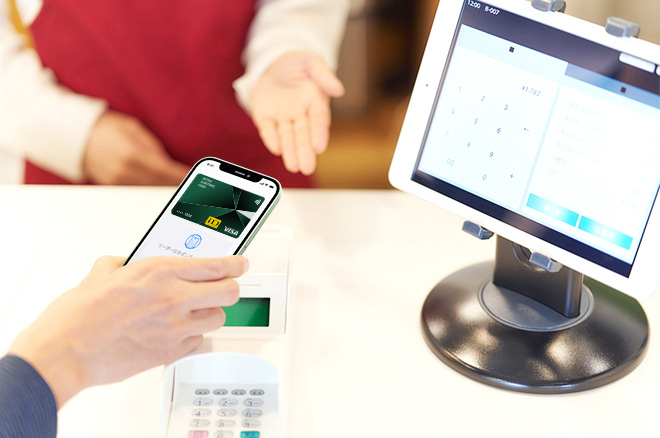
Apple Pay(アップルペイ)とは?登録できるカードや設定方法を解説
2025.07.17
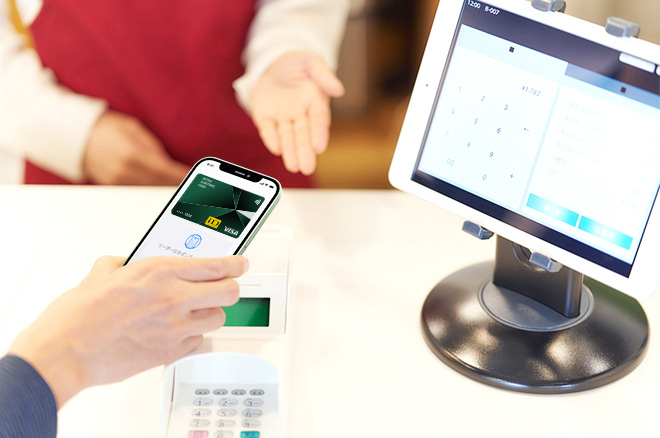
スマホをかざすだけで支払いができる便利な決済サービスのひとつに「Apple Pay」がありますが、Apple Payとはどのようなものかを知らない方もまだいるのではないでしょうか。
実は、Apple Payを利用するメリットはたくさんあります!店舗での買い物でスムーズな決済ができるのはもちろん、公共交通機関で改札にスマホをタッチするだけで通過できたり、クレジットカードなしでもネットショッピングを楽しめたりと、日常生活のさまざまなシーンが一気に快適になります。Apple Payの便利さを体験したら、もう現金の出番はないかもしれませんね。
ここでは、Apple Payを利用するメリットのほか、登録できる決済方法やその設定方法について詳しく解説します。
こちらもあわせてご覧ください
日常利用でポイント貯まる!
三井住友カード(NL)

毎月9万円使うあなたに
三井住友カード
ゴールド(NL)

年間100万円のご利用で
Apple Payとは?
iPhoneやApple Watchなどをかざすだけで、全国の電車やバスに乗ったり、買い物したりできるサービスです。アプリのダウンロードは必要なく、すでにお持ちのクレジットカードなどを設定するだけで利用開始できるのが魅力です。発行手数料はなく、利用も無料なのでコストがかかりません。
Apple Payのしくみ
iPhoneやApple Watchなどのデバイスに搭載されているウォレットアプリに、クレジットカードや電子マネーを設定することで、タッチ決済などの非接触型決済を利用できるしくみです。
設定できるクレジットカードや電子マネーは1点に限らず、複数を登録することができます。支払いの際に利用したい決済方法をユーザーが選べることも利点です。
Apple Payと電子マネーの違い
Apple Payは、電子マネーやクレジットカードを登録することで初めて支払いに利用することができます。一方、電子マネーはお金を電子化しているので、通貨と同様に使用することができます。
Apple Payはクレジットカードや電子マネーといった「お金を入れておくお財布」で、電子マネーは「お財布に入るお金」だとイメージすると理解しやすいかもしれません。
Apple Payに対応しているデバイスと利用可能なサービス
2025年4月時点でApple Payに対応しているデバイスは、iPhoneやiPad、Apple Watch、Mac、Apple Vision Proなどさまざまな種類があります。デバイスごとにApple Payが利用できるシーンが異なるので注意が必要です。ご自身の持っているデバイスのApple Payへの対応状況と、どのシーンで利用できるのか、あらかじめ確認しておきましょう。
原則として、コンビニや店舗などでタッチ決済が可能なのは、iPhoneとApple Watchです。iPadとMacはインターネットショッピング、アプリでの決済に対応しています。もちろん、iPhoneとApple Watchはネット、アプリでの決済もできます。Apple Vision Proは、Safariのウェブ上での支払いやアプリの決済などに対応しています。
別ウィンドウで「App Store」のウェブサイトへ遷移します。
Apple Payに登録できるカード
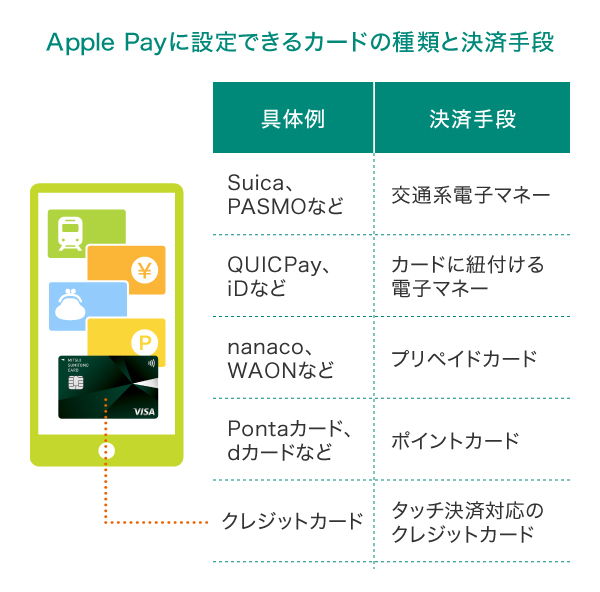
Apple Payには、クレジットカードやデビットカード、Suica、PASMOなどを設定できます。クレジットカードは、三井住友カードをはじめとする、ほとんどのカード会社がApple Payに対応しています。
ただし、一部設定できないクレジットカードもあるので、ご自身が持っているクレジットカードの発行会社と国際ブランドをきちんと確認しておきましょう。
Apple Payの設定方法
それでは早速、お手持ちのクレジットカードを設定してみましょう。設定のしかたはとても簡単で、新たにアプリをダウンロードする必要はありません。
設定方法はデバイスごとに異なりますが、ここではiPhoneを例にご紹介します。なお、Apple Payにはクレジットカードだけでなく、Suica、PASMOを設定することもできますので、あわせて設定手順をご紹介しましょう。
クレジットカードの設定手順
1.ウォレットアプリを起動して追加ボタン「+」をタップ
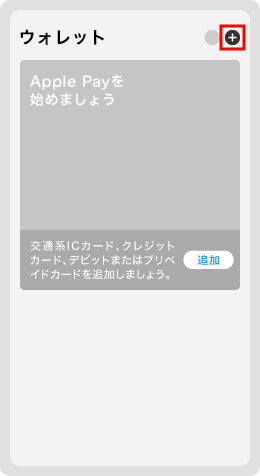
2.「クレジットカードなど」を選択し、「続ける」をタップ
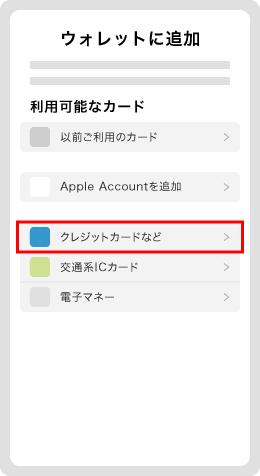
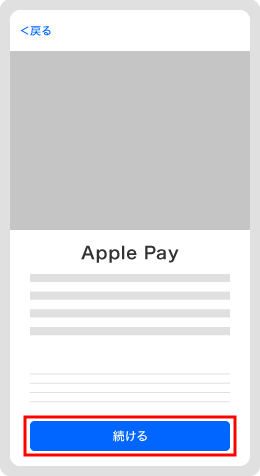
3.画面の案内にそって新しいカードを追加
カードの情報をiPhoneのカメラで読み取るか、「カード情報を手動で入力」をタップし、カード番号を入力する。名前、カード番号を確認したら「次へ」をタップ。
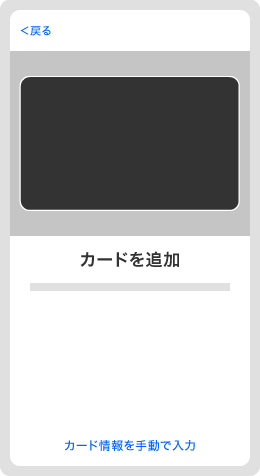
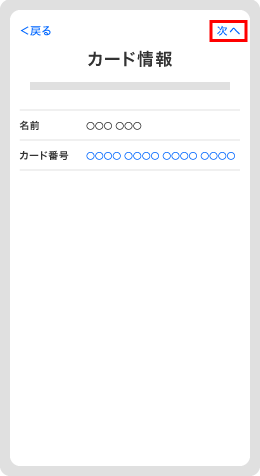
4.その後、有効期限とセキュリティコードを入力した後にApple Pay規約を確認し、同意したら完了。
こちらもあわせてご覧ください
こちらもあわせてご覧ください
Suica、PASMOの設定手順
Suica、PASMOをお持ちでない方は、SuicaまたはPASMOアプリから新規発行してください。この場合は初回チャージの必要はありません。
ウォレットアプリから新規発行すると、「Apple Payにカードを追加」という画面が表示されるので、そこから設定しましょう。この場合、アプリの会員登録は不要ですが、Apple Payにすでに設定しているクレジットカードから、初回チャージ1,000円を支払う必要があります。
■こちらもあわせてご覧ください(ヒトトキ)
Apple Payの利用方法
Apple Payが使用できるのは、Apple Payマークの表示がある店舗や、設定した各カードに対応している店舗です。Apple Payを使用する際は、Apple Payに設定したどの決済方法で支払いするかを、まず店員に伝える必要があります。
スマホのタッチ決済とiDの使い方
スマホのタッチ決済やiDを利用する際は、利用したい決済機能の名称を店員に伝えて、専用端末にスマホをかざすだけです。暗証番号の入力や署名が不要なため、支払いがスムーズに完了します。
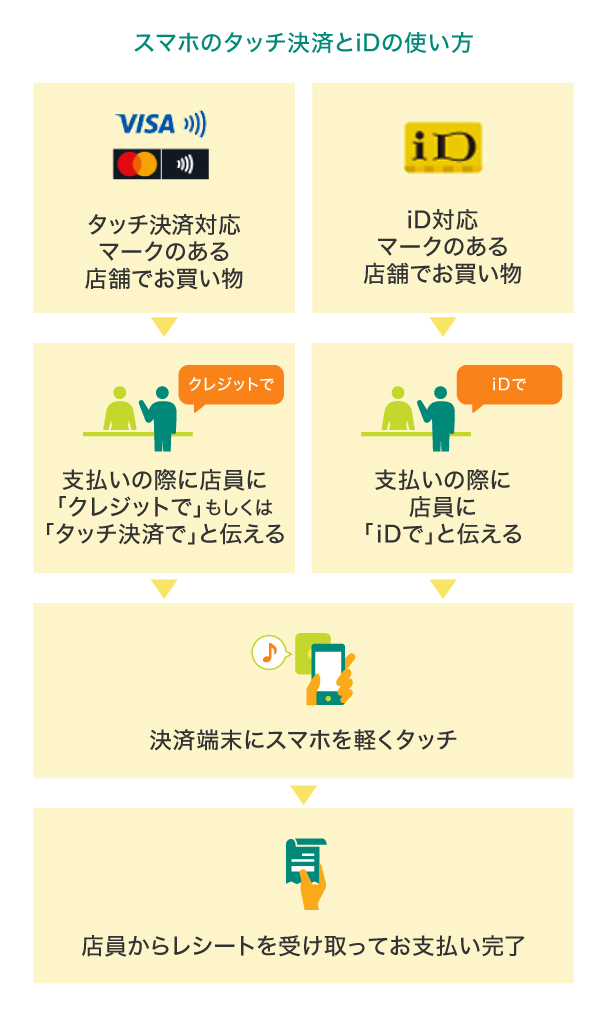
Apple Payを利用するメリット
Apple Payにはさまざまなメリットがあります。そのメリットを、1つずつ見ていきましょう。

Apple PayのSuica・PASMOなら交通機関の利用がスムーズ
SuicaやPASMOが見つからず、改札の前でもたついてしまった経験はありませんか?そのようなときは、Apple PayにSuicaやPASMOを設定しておくと便利です。iPhoneやApple Watchを自動改札機にかざすだけで、スムーズに通ることができます。
チャージ方法も簡単です。ウォレットアプリからチャージする方法とSuicaアプリ、PASMOアプリでチャージする方法の2種類があります。いずれも、Apple Payに設定しているクレジットカードからチャージができます。ウォレットアプリは1円単位で、Suicaアプリは500円から、PASMOアプリは1,000円からチャージが可能です。いつでもどこでもお使いのデバイスからチャージができるので、チャージをするために現金を下ろしたり、券売機の列に並んだりする必要もなくなります。
また、電車だけでなく、バスやタクシーなどでも利用することができます。Apple PayのSuicaやPASMOを利用して、交通機関をスムーズに利用しましょう。
店舗での買い物がスムーズ
Apple Payを利用することで、買い物のお支払いがスムーズになります。現金での買い物は、レジで財布の中からお釣りが出ないようにいくら出すか考えたり、小銭を探したりと手間がかかり、自分の後ろにレジ待ちの列ができると焦ってしまいますよね。
Apple Payを利用すれば、財布やクレジットカードを出す必要はなく、店員に「タッチ決済で」などと伝えて、iPhoneやApple Watchなどを決済リーダーにかざせば、簡単に買い物ができます。
なお、QUICPayやiDなどで支払う際には、サインや暗証番号の入力の代わりにiPhoneではTouch ID、Face IDで、Apple Watchではサイドボタンを2回押してから、決済リーダーにデバイスをかざすことで支払いを済ませることができるので、とても簡単でスピーディーです(※)。
暗証番号が必要な場合があります。
オンラインでの支払いがスムーズ
Apple Payなら、クレジットカードを財布から出すことなく、オンライン決済が完了します。これなら、電車の中などの移動中でも、セキュリティ的に安心といえるでしょう。
今まではサイトやアプリごとに、自分のクレジットカードを見ながら有効期限やセキュリティコードを入力する必要がありましたが、お支払いの際にApple Payを選択すれば、Touch ID、Face IDの認証だけで支払うことができるのです。
店舗だけでなく、オンラインでもApple Payを利用することで、お支払いをスムーズに済ませることが可能です。
こちらもあわせてご覧ください
こちらもあわせてご覧ください
財布がスッキリ整理される
Apple Payは、1つのデバイスに複数枚のカードを設定することが可能です。クレジットカードやSuica、PASMOなどを持ち歩く必要がないので、財布の中身をスッキリと整理できるでしょう。
ポイントがお得に貯まる
Apple Payに設定したクレジットカードで買い物をした場合、クレジットカードを通常利用したときと同じようにカードのポイントが貯まります。これまで、現金払いで済ませていたコンビニやスーパーでのちょっとした買い物をApple Payの利用に変えれば、その分ポイントが貯まるのでお得です。
日常生活での買い物から大きな買い物まで、さまざまなお支払いを現金からApple Payに変えて、ポイントをたくさん貯めていきましょう。
ポイントの付与については、Apple Payに設定しているカードによって異なる場合があります。設定しているカードの発行会社にご確認ください。
個人情報やプライバシーが守られている
Apple Payは設定が簡単なだけに、セキュリティ面に不安を感じる人もいるかもしれません。しかし、Apple Payは安全なセキュリティを整えているので安心です。
まず、Apple Payでは、クレジットカード番号をデバイスに保存しません。利用者のクレジットカード番号が、Apple Pay利用店舗に共有されることはないのです。オンライン決済時でも同じく、アプリやネットショップにクレジットカード番号が共有されることはないので、自分のクレジットカード番号が漏洩することはありません。
また、Apple PayでiDやQUICPayなどを使用する際には、毎回Touch ID、Face IDまたはパスコードによる認証が必要ですので、わかりやすいパスコードにしていない限り、勝手に使われる心配はありません。ただし、SuicaやPASMOの場合は認証せずに利用することができます。
詳細についてはサービス提供会社のホームページをご確認ください。
盗難・紛失時に一時的に利用停止にできる
Apple Payは、iPhone、iPad、Apple Watchなどのデバイスが紛失・盗難に遭った際のサポートも整っています。「紛失モード」を設定することによって、ほかの人がアクセスできないようiPhone、iPad、Apple Watchをパスコードでロックして、一時的に使用停止にすることができます。
紛失モードの間、Apple Payを使っての支払いはできなくなりますが、見つかった際に自分で解除することができるので、紛失した際は取り急ぎこの対応をとるのがおすすめです。
また、Apple Payのクレジットカードなどの情報を含めた、デバイス上の情報をすべて削除する方法もあります。この場合、再度クレジットカードを設定しない限りは、Apple Payを利用することができません。
紛失モードの使い方
iPhone、iPad、Apple Watchが紛失、盗難に遭った際は、すぐに「紛失モード」に設定してデバイスの利用を止めましょう。パソコンで「icloud.com/find」にサインインするか、ほかのiPhone、iPadで「iPhoneを探す」アプリを使うことで、「紛失モード」の設定画面を表示できます。
ファミリー共有が設定されている場合は、ファミリーメンバーのデバイスから「紛失モード」を有効にすることもできます。
なお、「iPhoneを探す」アプリなら、アプリ上でデバイスを選択すると、今現在ある位置が地図上で確認できます。紛失モードにした後に、該当する場所に行って周辺を探してみましょう。ただし、紛失したデバイスの電源が入っていない、または電波の届かないところにある場合は位置の確認ができないので注意が必要です。
「紛失モード」でデバイスを探すためには、失くしてしまう前に設定が必要です。iPhoneやiPadのホーム画面にある「設定」から手続きできますので、いざという時に備えて準備しておくことをおすすめします。
Apple Payはどんなところで利用できる?
Apple Payが利用可能な場所は、おもに店舗、オンライン(アプリ、ネットショップ)、公共交通機関があります。
Apple Payに設定しているカード(クレジットカード、デビットカード、Suica、PASMOなど)の決済方法によって利用可能な場所や使い方が異なりますので、自分が設定しているカードや決済方法を確認しましょう。
Apple Payが利用可能な店舗
以下いずれかの条件に当てはまる場合は利用ができます。
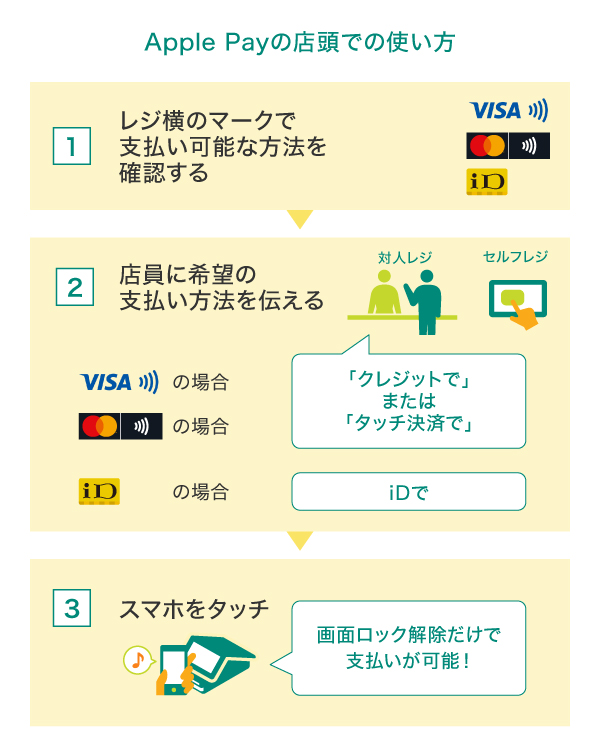
Apple Payのマークがある店舗はもちろん、Visaのタッチ決済・Mastercard®タッチ決済が利用できる国内・海外の店舗のほか、iD、QUICPay、Suica、PASMOの電子マネーが利用できる店舗で、Apple Payを使うことが可能です。
買い物の際にどの決済方法で支払うかを店舗の方に伝えて、Touch IDやFace IDで認証してレジのリーダーにかざすだけでOK。ウォレットアプリを立ち上げる必要はありません。
SuicaやPASMOを利用する際には、その旨を伝えるだけで認証の必要もありません。
ただ、自分が設定したクレジットカードがどの決済方法に対応しているか分からない方もいると思います。そのようなときに、便利な見分け方を紹介しましょう。
実際にウォレットアプリを開いて、クレジットカードのデザインを表示させてみてください。その際、クレジットカードのデザインの右下に、iDやQUICPayといった電子マネーや、Visaなど国際ブランドのロゴが表示されます。ここをチェックすれば、自分が利用できる決済方法が分かります。
Apple Payが利用可能なアプリ・ネットショップ
Apple Payのマークがある場合は利用可能です。
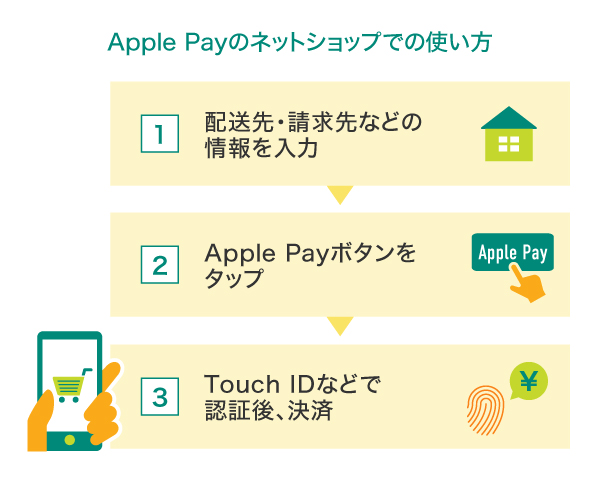
例えば、TOHOシネマズで映画のチケットを買ったり、出前館でピザデリバリーを注文したりするなど、アプリやネットショッピングでも、Apple Payを利用できます。
サイトやアプリ上に出てくるApple Payボタンをタップし、利用したいクレジットカード情報や、連絡先、送付先などに間違いがないことを確認してください。その後、iPhoneでのお支払いはTouch ID、Face ID、またはパスコード入力のいずれかで認証するだけで完了します。
Apple Payに対応するアプリは、App Storeから確認できます。
別ウィンドウで「App Store」のウェブサイトへ遷移します。
Apple Payが利用可能な交通機関
モバイルSuicaやモバイルPASMOが利用可能な鉄道・バスなどで利用できます。
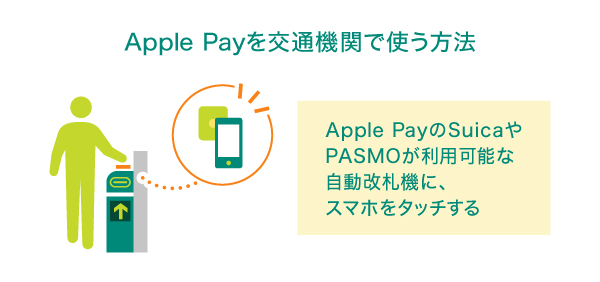
おもな鉄道やバスなどの交通機関に乗るときにApple Payを利用できます。利用方法は、自動改札機に設置されたリーダーにiPhoneやApple Watchをかざすだけ。
SuicaやPASMOをApple Payに設定する際、Touch IDやFace IDなしで利用することができる「エクスプレスカード」として設定できます。エクスプレスカードに設定しておくと、自動改札機などを通過する度にスリープモードやロックを解除、認証する手間が省けます。
また、対象の公共交通機関であれば、Visaのタッチ決済でも電車やバスに乗ることができます。
こちらもあわせてご覧ください
こちらもあわせてご覧ください
■こちらもあわせてご覧ください(ヒトトキ)
三井住友カードをApple Payに設定するとお得!
Apple Payに三井住友カードのクレジットカードを設定すれば、日常の買い物やネットショッピングでもスマートに決済できるだけでなく、Vポイントも貯まるのでお得です。店舗でもVisaのタッチ決済などでスムーズに買い物ができます。
三井住友カードをApple Payに設定する方法
三井住友カードのクレジットカードを、iPhoneでApple Payに設定するのは簡単です。ここでは、VpassアプリからのApple Pay設定方法をご紹介します。
1.Vpassアプリにログインして「Apple Payをはじめる」をタップ
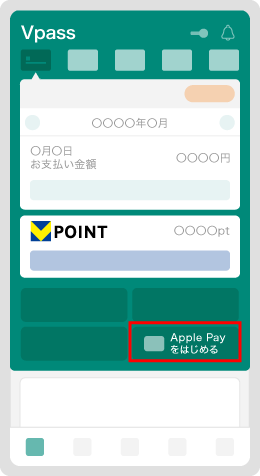
2.「Apple Payを設定」をタップ
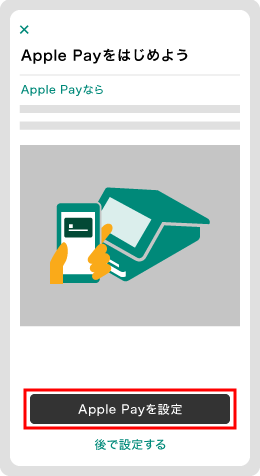
3.クレジットカードに登録している電話番号を入力、「SMSで認証する」または「電話発信で認証する」をタップ
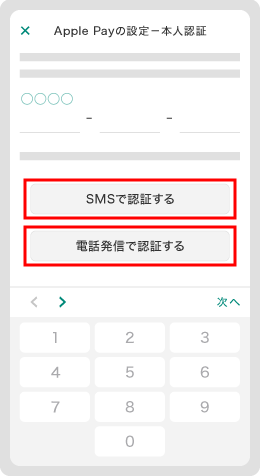
4.認証コードを入力し、「認証コードを確認する」をタップ
(「電話発信で認証する」を選択した場合は、表示された番号に架電)
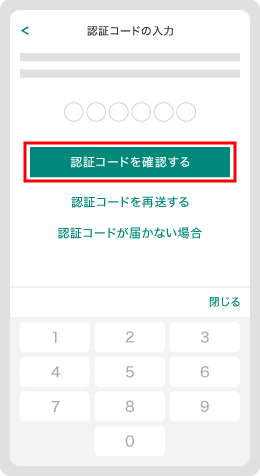
5.表示されたクレジットカードの情報を確認し、「次へ」進む。Apple Pay特約を確認したうえで、「同意する」をタップ
カードの設定が完了し、利用可能となる
iOSを最新のバージョンへアップデートしたうえで設定してください。
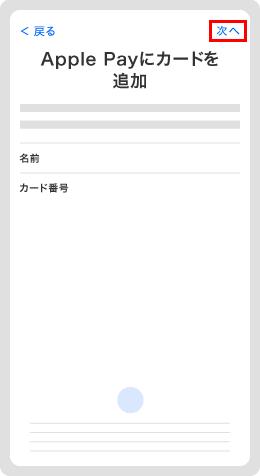
Apple Payに対応しているデバイスについては以下をご覧ください。
別ウィンドウで「Apple」のウェブサイトへ遷移します。
VpassアプリでApple Payを設定する方法の解説動画
OliveフレキシブルペイをApple Payに設定する方法
続いて、VpassアプリからOliveフレキシブルペイをApple Payに登録する方法を、手順を追って確認していきましょう。
まず、初めにVpassアプリのトップページの上部にある、モード設定中の部分をタップします。クレジットモード設定中の場合、「Oliveクレジットモード設定中」となっています。
1.【はじめる】をタップ
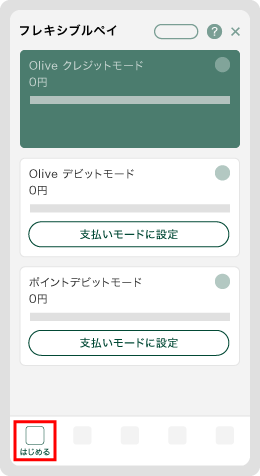
2.「Apple Payを設定」をタップ
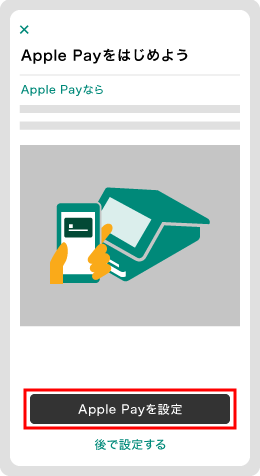
3.クレジットカード情報を確認したら、「次へ」をタップ
4.Apple Pay特約を確認し、「同意する」をタップ
5.Oliveフレキシブルペイのカードが表示される画面になったら、「メインカードとして使用」をタップ
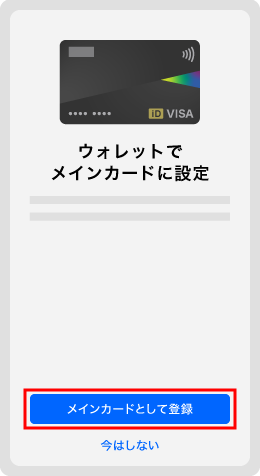
Apple Payを使用する際の注意点
Apple Payの利用時に、注意しておきたいことがいくつかありますので、ここでご紹介します。
デバイスの充電が切れると使用できなくなる
Apple Payはデバイスの電源がOFFの状態では使用できませんので、外出時にはあらかじめバッテリーの残量を確認しておきましょう。
ただし、iPhoneの充電が必要な状態でも、一部の対応機種では予備電力機能により、Suicaなどエクスプレスカードとして設定可能なカードに限り、使用できることがあります。
SuicaやPASMOは、Apple Pay登録後プラスチックカードが使えなくなる
SuicaやPASMOなどの交通系ICカードをApple Payに登録すると、登録後プラスチックカードは使えなくなります。元に戻すこともできませんので、あらかじめ使い方をしっかり検討してから登録すると良いでしょう。
なお、SuicaやPASMOカードを作成したときの預り金(デポジット)は、Apple Payへの移行時にApple PayのSuica、PASMOにSF(電子マネー)としてチャージされます。プラスチックカードの返却の必要もありません。
13歳未満はApple Payを利用できない
Apple Payは13歳未満の方は利用できません。ウォレットアプリへのカード追加もできませんので、ご注意ください。
三井住友カードのおすすめクレジットカードをApple Payに設定してお得に利用しよう
簡単、便利で、セキュリティも万全なApple Pay。さらに、Visaのタッチ決済にも対応しているので、三井住友カードをApple Payに設定すれば、ポイントが貯まりやすくてお得です。
ここからは、三井住友カードがおすすめするクレジットカードをご紹介します。
三井住友カード(NL/ナンバーレス)
年会費が永年無料で、高校生を除く満18歳以上の方が利用できます。券面にカード番号・有効期限・セキュリティコードが表記されていないナンバーレスのカードのため、初めての方でも安心・安全です。
クレジットカード情報はVpassアプリをダウンロードすれば簡単に確認できますので、ネットショップでの買い物もスムーズです。従来のクレジットカードとはまったく違う、先進性を備えたクレジットカード体験が待っています。
年会費永年無料のナンバーレスカード!
年会費永年無料のナンバーレスカード!
三井住友カード
(NL/ナンバーレス)


三井住友カード
(NL/ナンバーレス)
| 年会費: |
永年無料 |
ポイント還元率: |
0.5%~7% |
|---|
限度額: |
~100万円 |
国際ブランド : |  |
|---|
おすすめポイント
対象のコンビニ・飲食店で、
スマホのタッチ決済または
モバイルオーダーのご利用で 1・2・3・4
ポイント
7%還元
即時発行可能!
最短10秒5
海外旅行傷害保険 6
最高
2,000万円
※1 商業施設内の店舗など、一部ポイント加算の対象とならない店舗があります。
※2 カード現物のタッチ決済、iD、カードの差し込み、磁気取引は対象となりません。
Google Pay™ 、Samsung Payで、Mastercard®タッチ決済はご利用いただけません。
※3 通常のポイント分を含んだ還元率です。
※4 スマホのタッチ決済対象店舗とモバイルオーダーの対象店舗は異なります。詳しくはサービス詳細ページをご確認ください。
※5 即時発行ができない場合があります。
※6 事前に旅費などを当該カードでクレジット決済いただくことが前提です。
※ 本カードのご利用には、スマートフォンでのVpassアプリのダウンロードが必要です。
三井住友カード(CL/カードレス)
お申し込みから決済、利用状況の管理まで、すべてをスマートフォンからの操作で完結できるのが大きな特徴です。カード番号・有効期限といったカード情報の確認や利用状況の管理は、Vpassアプリから可能です。
Vpassアプリは生体認証ログインにも対応しているため、なりすましや不正利用を防ぎ、安心・安全にご利用していただけます。
スマホ一台で身軽にお買い物
スマホ一台で身軽にお買い物
三井住友カード
(CL/カードレス)
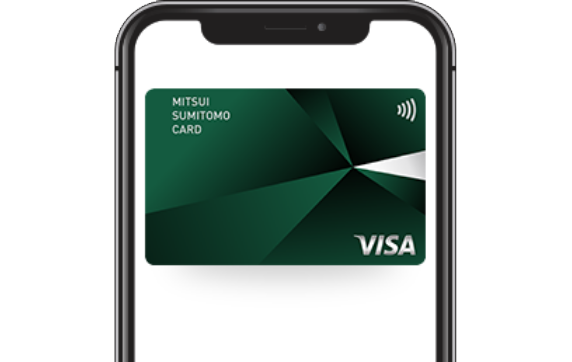
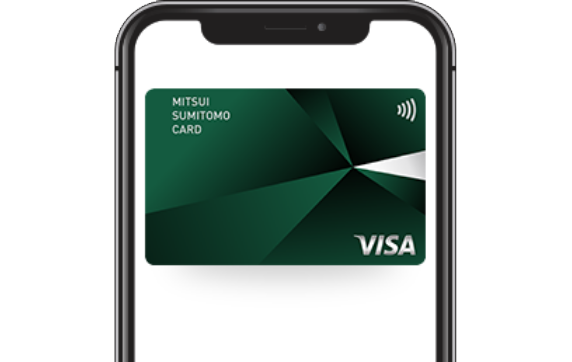
三井住友カード
(CL/カードレス)
| 年会費: |
永年無料 |
ポイント還元率: |
0.5%~7% |
|---|
限度額: |
~100万円 |
国際ブランド : |  |
|---|
おすすめポイント
即時発行可能!
最短10秒1
対象のコンビニ・飲食店で、
スマホのタッチ決済または
モバイルオーダーのご利用で 2・3・4・5
ポイント
7%還元
海外旅行傷害保険 6
最高
2,000万円
※1 即時発行ができない場合があります。
※2 商業施設内の店舗など、一部ポイント加算の対象とならない店舗があります。
※3 カード現物のタッチ決済、iD、カードの差し込み、磁気取引は対象となりません。
Google Pay™ 、Samsung Payで、Mastercard®タッチ決済はご利用いただけません。
※4 通常のポイント分を含んだ還元率です。
※5 スマホのタッチ決済対象店舗とモバイルオーダーの対象店舗は異なります。詳しくはサービス詳細ページをご確認ください。
※6 事前に旅費などを当該カードでクレジット決済いただくことが前提です。
※ 本カードのご利用には、スマートフォンでのVpassアプリのダウンロードが必要です。
三井住友カード ゴールド(NL/ナンバーレス)
高校生を除く満18歳以上の方が利用できるゴールドカードです。三井住友カード(NL)同様、安心・安全のナンバーレスのカードです。
三井住友カード ゴールド(NL)には、毎年の年間利用額に応じたポイント還元や条件付きで年会費が永年無料になる特典があります。
使うほどおトクなゴールドカード
使うほどおトクなゴールドカード
三井住友カード
ゴールド
(NL/ナンバーレス)


三井住友カード ゴールド
(NL/ナンバーレス)
| 年会費: |
5,500円(税込) 条件付きで永年無料 |
ポイント還元率: |
0.5%~7% |
|---|
限度額: |
~200万円 | 国際ブランド : |  |
|---|
おすすめポイント
年間100万円のご利用で
翌年以降 1
年会費永年無料
対象のコンビニ・飲食店で、
スマホのタッチ決済または
モバイルオーダーのご利用で 2・3・4・5
ポイント
7%還元
年間100万円のご利用で
毎年プレゼント 1
10,000ポイント
※1 対象取引や算定期間などの実際の適用条件などの詳細は三井住友カードのホームページをご確認ください。
※2 商業施設内の店舗など、一部ポイント加算の対象とならない店舗があります。
※3 カード現物のタッチ決済、iD、カードの差し込み、磁気取引は対象となりません。
Google Pay™ 、Samsung Payで、Mastercard®タッチ決済はご利用いただけません。
※4 通常のポイント分を含んだ還元率です。
※5 スマホのタッチ決済対象店舗とモバイルオーダーの対象店舗は異なります。詳しくはサービス詳細ページをご確認ください。
※ 本カードのご利用には、スマートフォンでのVpassアプリのダウンロードが必要です。
三井住友カード プラチナプリファード
三井住友カードのハイステータスカードのひとつである「三井住友カード プラチナプリファード」。従来の三井住友カード(NL)、三井住友カード ゴールド(NL)に加え、三井住友カード プラチナプリファードでもナンバーレスカードをご選択いただけます。
ポイント還元率は1%と、ゴールドカードよりも高くなっているほか、ポイント還元の特典が充実しています。
ポイント特化型のプラチナカード
ポイント特化型のプラチナカード
三井住友カード
プラチナプリファード


三井住友カード
プラチナプリファード
| 年会費: |
33,000円(税込) |
ポイント還元率: |
1%~10% |
|---|
限度額: |
~500万円 |
国際ブランド : |  |
|---|
おすすめポイント
新規入会&利用特典で
40,000ポイント
毎年、継続利用で 1
最大40,000
ポイント
特約店の利用で
獲得ポイント 2
最大+9%
※1 毎年、前年100万円ご利用ごとに10,000ポイントプレゼント。
※2 特典付与の条件は、必ず三井住友カードのホームページをご確認ください。
Oliveフレキシブルペイ
銀行口座や決済、証券、保険など複数の金融サービスをまとめて管理できる「Olive」。Oliveフレキシブルペイは、3つの支払いモード「クレジット・デビット・ポイント払い」をアプリで簡単に切替えられ、対象のコンビニ・飲食店で最大20%ポイント還元が受けられるお得な1枚です。
別ウィンドウで「三井住友銀行」のウェブサイトへ遷移します。
Vポイントがもっと貯まる
Vポイントがもっと貯まる
Oliveフレキシブルペイ
(一般)
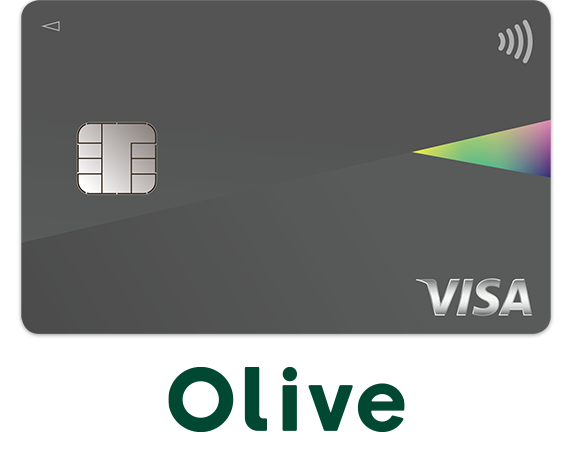
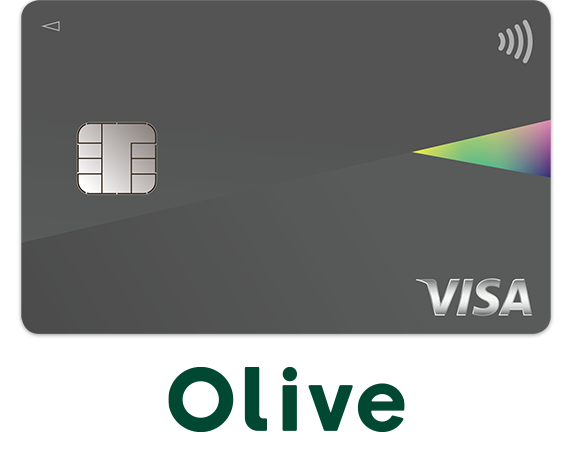
Oliveフレキシブルペイ(一般)
| 年会費: |
無料 |
ポイント還元率: |
0.5%~20% |
|---|
| 国際ブランド : |  |
|---|
おすすめポイント
一般カードなら
年会費 永年無料
毎月選択可能な
4つの特典
Vポイントアップ
プログラムで
ポイント還元最大20%※
※ 商業施設内の店舗など、一部ポイント加算の対象とならない店舗があります。
※ カード現物のタッチ決済、iD、カードの差し込み、磁気取引は対象となりません。Oliveフレキシブルペイ(一般)はVisaブランドのみの発行となるため、Mastercard®タッチ決済はご利用いただけません。
※ 通常のポイント分を含んだ還元率となります。
※ スマホのタッチ決済対象店舗とモバイルオーダーの対象店舗は異なります。詳しくは「Vポイントアッププログラム」のサービス詳細ページをご確認ください。
※ ポイント還元率の合算は、複数のVポイントアッププログラムの条件を達成した場合、20%を超える事がありますが、景品表示法の定めに基づき、実際にポイントアップされる還元率の上限は20%までとなります。
Vポイントがもっと貯まるゴールドカード
Vポイントがもっと貯まるゴールドカード
Oliveフレキシブルペイ
ゴールド


Oliveフレキシブルペイ
ゴールド
| 年会費: |
5,500円(税込) 条件付きで永年無料 |
ポイント還元率: |
0.5%~20% |
|---|
| 国際ブランド : |  |
|---|
おすすめポイント
年間100万円のご利用で
翌年以降 1
年会費永年無料
毎月選択可能な
4つの特典
Vポイントアップ
プログラムで
ポイント還元最大20%
※2・3・4・5
※1 対象取引や算定期間などの実際の適用条件などの詳細は三井住友カードのホームページをご確認ください。
※2 商業施設内の店舗など、一部ポイント加算の対象とならない店舗があります。
※3 カード現物のタッチ決済、iD、カードの差し込み、磁気取引は対象となりません。Oliveフレキシブルペイ ゴールドはVisaブランドのみの発行となるため、Mastercard®タッチ決済はご利用いただけません。
※4 通常のポイント分を含んだ還元率となります。
※5 スマホのタッチ決済対象店舗とモバイルオーダーの対象店舗は異なります。詳しくは「Vポイントアッププログラム」のサービス詳細ページをご確認ください。
※ ポイント還元率の合算は、複数のVポイントアッププログラムの条件を達成した場合、20%を超える事がありますが、景品表示法の定めに基づき、実際にポイントアップされる還元率の上限は20%までとなります。
Vポイントがもっと貯まるプラチナカード
Vポイントがもっと貯まるプラチナカード
Oliveフレキシブルペイ
プラチナプリファード
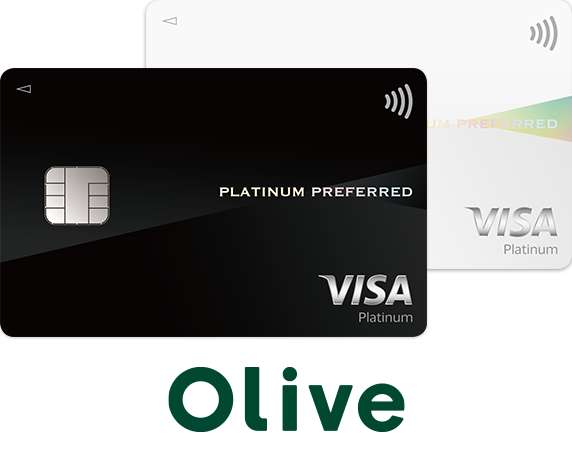
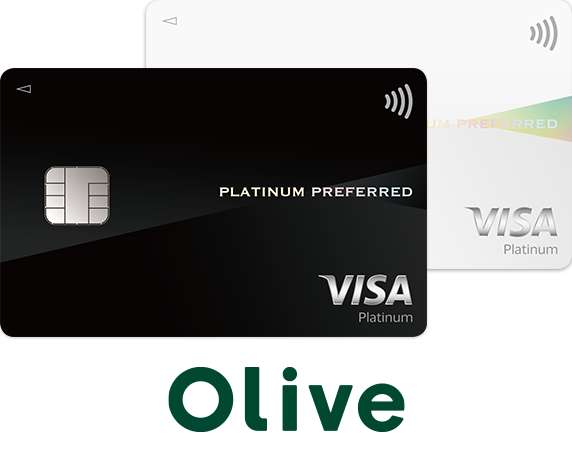
Oliveフレキシブルペイ
プラチナプリファード
| 年会費: |
33,000円(税込) |
ポイント還元率: |
1%~20% |
|---|
| 国際ブランド : |  |
|---|
おすすめポイント
新規入会&利用特典で
40,000ポイント
毎月選択可能な
4つの特典
Vポイントアップ
プログラムで
ポイント還元最大20%※
※ 商業施設内の店舗など、一部ポイント加算の対象とならない店舗があります。
※ カード現物のタッチ決済、iD、カードの差し込み、磁気取引は対象となりません。Oliveフレキシブルペイ プラチナプリファードはVisaブランドのみの発行となるため、Mastercard®タッチ決済はご利用いただけません。
※ 通常のポイント分を含んだ還元率となります。
※ スマホのタッチ決済対象店舗とモバイルオーダーの対象店舗は異なります。詳しくは「Vポイントアッププログラム」のサービス詳細ページをご確認ください。
※ ポイント還元率の合算は、複数のVポイントアッププログラムの条件を達成した場合、20%を超える事がありますが、景品表示法の定めに基づき、実際にポイントアップされる還元率の上限は20%までとなります。
対象の三井住友カードなら、ポイント還元率が7%!
通常、毎月のご利用金額の合計200円(税込)ごとに、Vポイントが1ポイント付与(0.5%還元)されますが、対象のコンビニ・飲食店で三井住友カード(NL)・三井住友カード(CL)・三井住友カード ゴールド(NL)をスマホでのVisaのタッチ決済・Mastercardタッチ決済またはモバイルオーダーのご利用で、ポイント還元率が通常のポイント分を含んだ7%になります。
また、三井住友カード プラチナプリファードなら、スマホのVisaのタッチ決済でのお支払いで、「プリファード特約店」として、通常のポイント分1%に加えて+6%ポイント還元となります。
Oliveフレキシブルペイについて、クレジットモードのご利用のみ対象です。
OliveフレキシブルペイはVisaブランドのみの発行となるため、Mastercardタッチ決済はご利用いただけません。


通常のポイント分を含んだ還元率です。
ポイント還元率は利用金額に対する獲得ポイントを示したもので、Vポイントの交換方法によっては、1ポイント1円相当にならない場合があります。
商業施設内にある店舗など、一部ポイント加算の対象とならない店舗、および指定の還元率にならない場合があります。
一定金額(原則1万円)を超えると、タッチ決済でなく、決済端末にカードを差しお支払いいただく場合があります。その場合のお支払い分は、本サービスポイント加算の対象となりませんので、ご了承ください。
上記、タッチ決済とならない金額の上限は、ご利用される店舗によって異なります。
Google Pay™ 、Samsung Payで、Mastercard®タッチ決済はご利用いただけません。ポイント還元は受けられませんので、ご注意ください。
カード現物のタッチ決済、iD、カードの差し込み、磁気取引は対象となりません。
スマホのタッチ決済対象店舗とモバイルオーダーの対象店舗は異なります。詳しくはサービス詳細ページをご確認ください。
加算ポイントは、カードご利用の原則3か月以内に付与されます。
詳細は以下ホームページをご確認ください。


商業施設内の店舗など、一部ポイント加算の対象とならない店舗があります。
カード現物のタッチ決済、iD、カードの差し込み、磁気取引は対象となりません。
「最大10%」は、「対象のコンビニ・飲食店で7%還元」に加えて、3%が付与された合計還元率です。
「3%」のうち0.5%は、お支払い時のセブン‐イレブンアプリの会員コード提示によって付与されたセブンマイルです。セブンマイルはVポイントに交換できます。
詳細は以下ホームページをご確認ください。
こちらもあわせてご覧ください
こちらもあわせてご覧ください
三井住友カードの「VポイントPayアプリ」は使いやすい!
三井住友カードのVポイントPayアプリは、カードのご利用などに応じて貯まったVポイントをお支払いに使えます。
1ポイント=1円分として、ネットショップ、または店頭でも、VisaもしくはiDが使えるお店であればVポイントPayアプリでお買い物ができます。
購入したいものに対して、残高が不足している場合は、クレジットカード、または三井住友銀行から残高をチャージして使用できます。
Vポイントの交換については、Vポイントサイトをご確認ください。

セキュリティも万全のApple Payで毎日を便利に
Apple PayはiPhoneなどのデバイス上で決済方法を設定し、お店のレジに設置されているリーダーにかざすだけで支払いが完了するサービスです。クレジットカードのほか電子マネーなど複数の手段が設定でき、ウォレットアプリや電子マネーアプリでチャージができますので大変手軽に利用することができます。
Apple Payを利用すると日々の生活がとても便利になり、セキュリティもしっかりしているため、安心して使えることがおわかりいただけたと思います。今までよくわからなかったのでApple Payを利用していなかったという方は、ぜひこの機会にApple Payの利用をご検討ください。
よくある質問
Q1.Apple Payとは?
Apple Payとは、iPhoneやApple Watchなどのデバイスで利用できる決済サービスのこと。事前にクレジットカードやSuica、PASMOなどの電子マネーを設定したデバイスを専用リーダーにかざすだけで、全国の電車やバスに乗ったり、買い物をしたりすることができます。
詳しくは以下をご覧ください。
Q2.Apple Payに登録できるカードは?
Apple Payにはクレジットカードやデビットカード、Suica、PASMOなどを登録できます。クレジットカードについては三井住友カードをはじめ、ほとんどのカード会社がApple Payに対応しています。
詳しくは以下をご覧ください。
Q3.Apple Payを利用するメリットは?
Apple Payには多くのメリットがあります。代表的なものとしては、Apple PayにSuica・PASMOを登録することで交通機関の利用ができること、店舗での買い物・オンラインでの支払いがスムーズになることです。そのほか、財布がスッキリ整理される、ポイントがお得に貯まる、個人情報やプライバシーが守られている、盗難・紛失時に一時的に利用停止にできるといった点が挙げられます。
詳しくは以下をご覧ください。
Copyright © 2025 Apple Inc. All rights reserved.
Apple、Apple Pay、Apple Watch、Face ID、iPad、iPhone、Mac、Safari、Apple Vision Pro、Touch ID、ウォレットは、Apple Inc.の商標です。
iPhoneの商標は、アイホン株式会社のライセンスにもとづき使用されています。
「Suica」・「モバイルSuica」は東日本旅客鉄道株式会社の登録商標です。
「PASMO」は株式会社パスモの登録商標です。
「iD」「dカード」は株式会社NTTドコモの登録商標です。
QUICPayは株式会社ジェーシービーの登録商標です。
nanacoは株式会社セブン・カードサービスの登録商標です。
WAONは、イオン株式会社の登録商標です。
「Ponta」は、株式会社ロイヤリティ マーケティングの登録商標です。
「TOHOシネマズ」、「TOHO CINEMAS」、およびそのロゴは東宝株式会社の登録商標です。
MastercardはMastercard International Incorporated の登録商標であり、2つ連なる円のデザインは同社の商標です。
Google Pay は Google LLC の商標です。
「Samsung Galaxy」はSamsung Electronics Co., Ltdの商標または登録商標です。
2025年7月時点の情報のため、最新の情報ではない可能性があります。